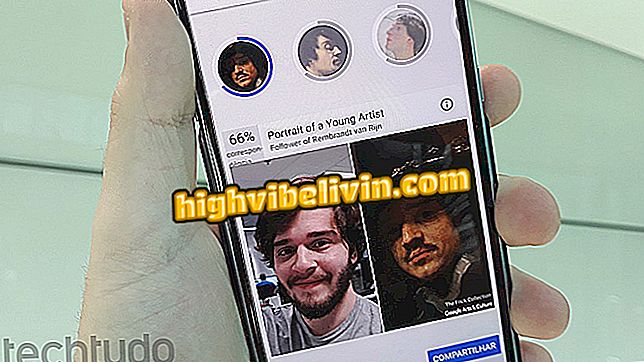Hvordan lage omslag for Instagram høyde i Canva
Instagram-brukere kan bruke Canva til å tilpasse et deksel og markere historier i profilen. Den gratis tjenesten er tilgjengelig på nettet, og lar deg søke og redigere maler med utstyr i en rekke formater - blant dem er det ikoner for bruk i Instagram Highlights. Funksjonen lar deg endre setninger, farger og sette inn nye elementer for å gjøre malen helt tilpasset.
Etter at du har fullført en ikonart, er det nødvendig å laste den ned på PCen og sende den til smarttelefonen. Så det kan legges som et deksel i Instagram Highlights. Følg veiledningen nedenfor for å lære hvordan du lager et deksel for å markere Instagram-historiene dine.
Hvordan lage en logo eller et egendefinert navn i Canva

Opplæringen viser hvordan du oppretter et egendefinert ikon som skal brukes som cover på Instagram Highlights
Trinn 1. Gå inn på Canva-nettsiden på nettstedet og velg en type bruker

Få tilgang til Canva online-tjenesten og merk brukerprofilen i henhold til dine mål
Trinn 2. Definer en form for tilgang til tjenesten: Facebook-konto, Gmail eller registrering på plattformen;

Velg hvordan du logger inn på Internett-Canva-tjenesten på PCen
Trinn 3. På tjenestens hjemmeside klikker du på "Finn maler" i menyen på venstre side av skjermen;

Søk etter kunstmaler i Canva online-tjenesten
Trinn 4. Skriv inn termen "ikon" i søkefeltet, og klikk på forstørrelsesglasset for å starte søket. Et annet alternativ er å trykke på "Enter" -tasten på tastaturet.
Trinn 5. Klikk på en av malene for å begynne å redigere;

Velg en ikonmal for å tilpasse kunsten på Canva online-tjenesten
Trinn 6. På dette punktet, trykk på den grønne "Bruk denne malen" -knappen for å begynne å tilpasse;

Begynn å redigere en mal i Canva online-tjenesten
Trinn 7. Dobbeltklikk på malteksten for å aktivere redigeringsmodus. Skriv inn ønsket uttrykk;

Rediger tekst i en kunstmal i Canva online-tjenesten
Trinn 8. Med funksjonene som er tilgjengelige øverst på skjermen, kan du endre skrifttype, størrelse og andre tekstalternativer. For å fortsette, velg bakgrunnsfargen i kunsten for å se alternativene;

Alternativer for redigering av tekst fra en Canva-nettbasert tjenestemal
Trinn 9. Klikk på den aktuelle bakgrunnsfargen øverst til venstre på skjermen, og velg en ny nyanse hvis du vil;

Endre bakgrunnsfargen på en Canva-nettbasert tjenestemal
Trinn 10. Når du er ferdig med redigering, klikk på "Last ned" -alternativet i menyen øverst til høyre på skjermen.

Last ned et ikon for Instagram laget med online-tjenesten Canva
Trinn 11. Under "Download" kan du velge formatet på filen. Nettstedet anbefaler PNG, skriv med vanlig bruk på Internett. Endelig trykker du på "Last ned" -tasten og bekrefter handlingen.

Still inn formatet og last ned et ikon for Instagram laget med online-tjenesten Canva
Ready. For å åpne ikonet på smarttelefonen, send filen til deg selv via e-post eller nettleser med webversjon. Deretter følger du trinnene i vår veiledning om hvordan du tilpasser Instagram Highlights-ikonet med bildet på telefonen din.
Instagram går ikke lenger inn: hva skal jeg gjøre? Se i forumet.

Hvordan vite hvem som ikke aksepterte forespørselen din om å fortsette på Instagram